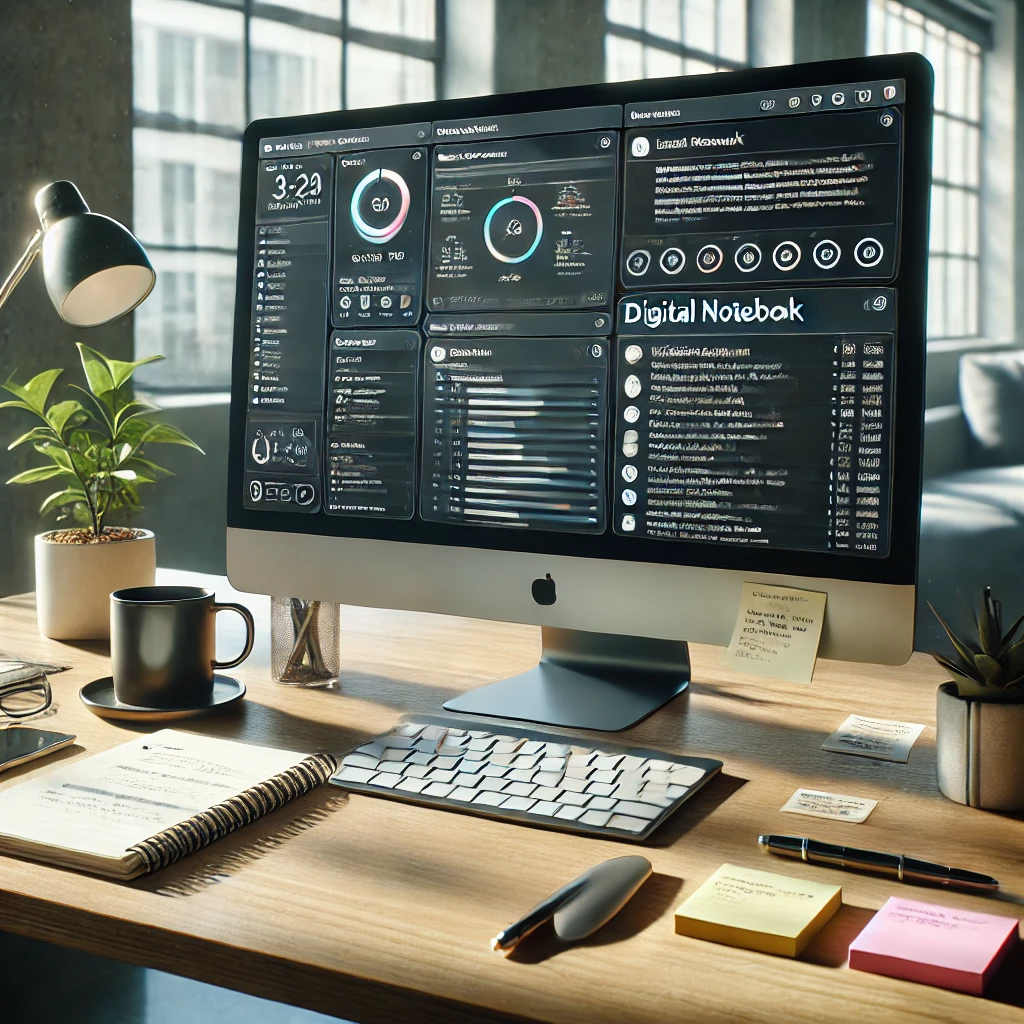티스토리 뷰
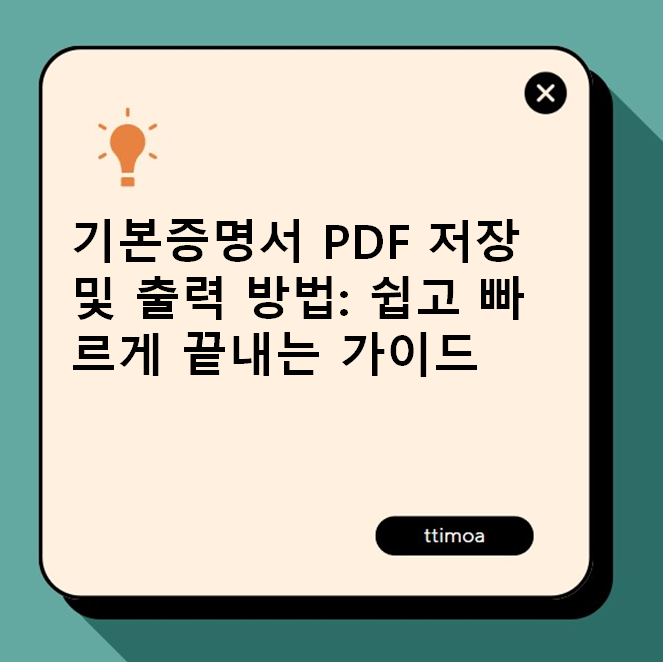
기본증명서는 가족관계증명서와 함께 각종 행정 업무에 자주 사용되는 서류 중 하나입니다. 특히, 기본증명서는 출생, 국적, 개명 등 개인의 법적 신분과 관련된 내용을 증명하는 중요한 서류입니다.
하지만 매번 주민센터를 방문해 발급받는 것이 번거롭고, 출력 후 다시 제출하는 과정이 불편하게 느껴질 수 있습니다. 다행히도, 기본증명서를 인터넷으로 PDF 파일로 저장하거나 출력하는 방법이 있어 시간을 절약할 수 있습니다.
이 글에서는 기본증명서를 PDF로 저장하고 출력하는 과정을 쉽고 빠르게 따라할 수 있도록 자세히 설명하겠습니다.
정부24 바로가기
정부서비스 | 정부24
정부24는 정부의 민원 서비스, 정부혜택(보조금24), 정책정보/기관정보 등을 한 곳에서 한 눈에 찾을 수 있고 각 기관의 주요 서비스를 신청·조회·발급할 수 있는 대한민국 정부 대표 포털입니다
www.gov.kr
기본증명서 PDF 저장 및 출력이 필요한 상황
기본증명서는 다음과 같은 상황에서 주로 요구됩니다:
- 출생신고, 개명신청, 국적변경 등의 행정 절차
- 학교, 회사에서 개인 신분증명을 요구할 때
- 금융기관이나 공공기관에서 법적 확인서로 제출할 때
이런 상황에서 서류를 종이 형태로 출력하거나, PDF 파일로 저장해 이메일로 제출하면 훨씬 편리하게 업무를 처리할 수 있습니다.
기본증명서를 PDF로 저장 및 출력하는 방법
1. 정부24 사이트를 통한 기본증명서 발급
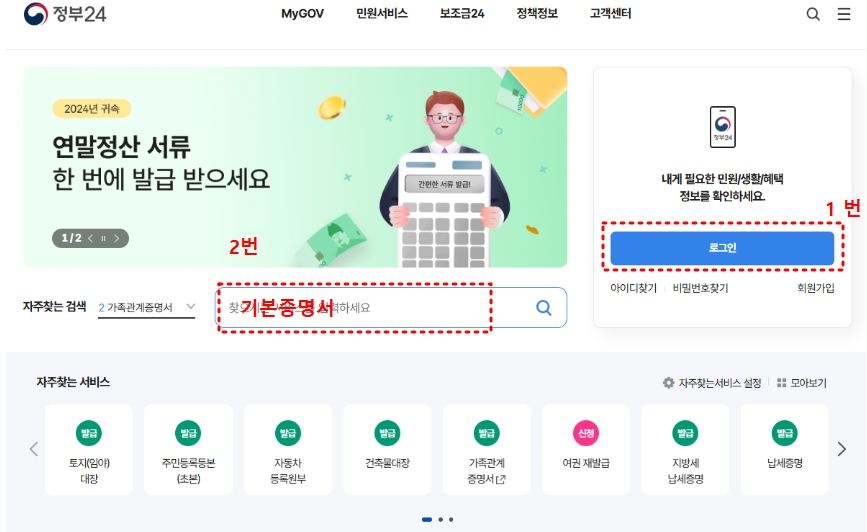
가장 간단한 방법은 정부24 사이트를 이용하는 것입니다. 이 서비스는 온라인으로 기본증명서를 발급하고, PDF로 저장하거나 직접 출력할 수 있는 기능을 제공합니다.
준비물
- 공인인증서(또는 공동인증서)
- 본인 명의의 휴대전화 또는 간편인증 앱
- 인터넷 연결이 가능한 컴퓨터 또는 모바일 기기
발급 절차
- 정부24 웹사이트 접속
- 포털 사이트에서 ‘정부24’를 검색하거나 정부24 공식 웹사이트에 접속합니다.
- 로그인
- 공동인증서, 간편 인증(카카오톡, 네이버, PASS 등)을 통해 본인 인증을 완료합니다.
- 기본증명서 검색
- 정부24 메인 화면에서 검색창에 ‘기본증명서’를 입력하고 해당 메뉴를 선택합니다.
- 발급 신청
- 발급 신청 화면에서 용도를 선택하고, 신청자 정보를 확인한 뒤 발급 버튼을 클릭합니다.
- 발급 방식 선택
- ‘전자문서지갑’ 또는 ‘PDF 파일 저장’을 선택하면 기본증명서를 디지털 파일로 저장할 수 있습니다.
- ‘프린터 출력’을 선택하면 바로 출력 가능합니다.
2. 모바일 기기를 이용한 기본증명서 발급

PC를 사용하지 않고도 스마트폰만으로 기본증명서를 PDF로 저장하거나 출력할 수 있습니다.
모바일 발급 절차
- 스마트폰에서 정부24 앱을 다운로드하여 설치합니다.
- 앱에 로그인 후 검색창에 ‘기본증명서’를 입력합니다.
- 본인 인증 절차를 거친 후 발급 요청을 진행합니다.
- 발급 후 저장 옵션에서 PDF 파일 형식을 선택하면 저장이 완료됩니다.
- 필요 시 저장한 PDF 파일을 공유하거나 프린터로 출력합니다.
Google Play -정부24(구 민원24) 설치바로 가기
정부24(구 민원24) - Google Play 앱
정부24는 정부의 서비스, 민원, 보조금24, 정책·정보를 통합 제공하는 대한민국 정부 대표포털 입니다.
play.google.com
PDF 저장 후 출력 방법
기본증명서를 PDF로 저장한 후, 출력이 필요하다면 아래 단계를 따라하세요:
1. 저장한 PDF 파일 확인
- 발급 시 지정한 저장 경로에서 파일을 확인합니다.
- 파일 이름은 보통 ‘기본증명서_발급일_성명.pdf’ 형태로 저장됩니다.
2. PDF 파일 열기
- PDF 리더 프로그램(Adobe Reader 등)을 실행해 파일을 엽니다.
- 파일이 열리지 않는 경우, 무료 PDF 뷰어를 설치하면 쉽게 해결할 수 있습니다.
3. 프린터 연결 및 출력
- 컴퓨터에 프린터를 연결하고 프린터 설정이 정상인지 확인합니다.
- PDF 파일에서 출력 메뉴를 선택하고 출력 설정(종이 크기, 색상 등)을 조정한 뒤 인쇄 버튼을 클릭합니다.


기본증명서를 PDF로 저장할 때의 장점
- 언제 어디서나 사용 가능
- 저장된 PDF 파일은 이메일로 전송하거나 USB, 클라우드에 보관해 필요할 때 쉽게 접근할 수 있습니다.
- 종이 낭비 줄이기
- PDF 파일로 제출 가능한 경우, 종이 출력 없이도 행정 업무를 처리할 수 있습니다.
- 시간 절약
- 주민센터 방문 없이 집이나 사무실에서 즉시 발급 및 저장이 가능합니다.
- 복사와 재사용 용이
- 파일로 저장된 서류는 여러 번 복사하거나 수정 없이 그대로 제출할 수 있습니다.
자주 묻는 질문 (FAQ)
Q1. 기본증명서를 PDF로 저장하려면 유료인가요?
A. 아닙니다. 정부24에서 기본증명서를 PDF로 저장하는 서비스는 무료로 제공됩니다.
Q2. 기본증명서를 프린터 없이 출력할 수 있나요?
A. 네, PDF 파일을 저장한 후 근처 인쇄소나 편의점에서 출력할 수 있습니다. USB에 파일을 저장하거나 이메일로 전송한 후 출력 서비스를 이용하세요.
Q3. 정부24 외에 기본증명서를 발급받을 수 있는 방법이 있나요?
A. 정부24 외에도 주민센터를 방문하여 직접 발급받거나, 대법원 전자가족관계등록시스템을 이용할 수 있습니다. 다만, 온라인 발급이 가장 간편합니다.
Q4. 스마트폰으로 발급받은 PDF 파일은 어디에 저장되나요?
A. 스마트폰 발급 시 파일은 보통 ‘다운로드’ 폴더에 저장되며, 이메일이나 클라우드로 쉽게 공유할 수도 있습니다.
Q5. 기본증명서를 PDF로 저장한 뒤 수정이 가능한가요?
A. 기본증명서는 공문서 형태로 발급되기 때문에 임의로 수정할 수 없습니다. 수정된 서류는 법적 효력을 잃게 됩니다.
기본증명서를 PDF로 저장하고 출력하는 방법은 복잡하지 않습니다. 정부24를 이용하면 누구나 쉽게 발급받고 저장할 수 있으며, 시간과 비용을 절약할 수 있습니다.
특히 디지털화된 기본증명서는 행정 업무를 보다 효율적으로 처리할 수 있는 중요한 도구가 됩니다. 이제 직접 시도해 보세요!
연말정산 간소화 서비스 사용법 및 국세청 자료 조회 안내
연말정산 기간이 다가오면 많은 사람들이 소득 공제와 세액 공제를 위해 필요한 자료들을 준비하게 됩니다. 국세청 홈택스의 연말정산 간소화 서비스는 이러한 자료를 한눈에 쉽게 조회하고 제
wikinote09.tistory.com
연말정산 환급금 지급일 및 필요 서류 정리
연말정산 환급금 지급일연말정산 환급금 지급일과 필요한 서류를 상세히 설명해 드리겠습니다.연말정산 환급금은 다음 해의 5월 말에서 6월 초 사이에 지급되는 것이 일반적입니다. 이는 연말
wikinote09.tistory.com